
V jednoduchém a dostupném jazyce je formát souboru ico obrázek na štítcích. Možná toto vysvětlení vypadá příliš rustikálně a hloupě, ale obecně mám pravdu, ale nepotřebuji víc 
Pokud z nějakého důvodu potřebujete ikonu z zástupce hry nebo programu, můžete ji „vytáhnout“ pouze pomocí speciálních programů.
Jednoduchým způsobem (pomocí samotného operačního systému Windows) nebude extrahování této ikony fungovat, protože se obvykle nachází ve spustitelných souborech nebo knihovnách aplikací (a různých velikostí). Můžete však použít program zdarma a bez instalace Rychlé Any2Ico, které lze stáhnout z oficiálních stránek.
Má jedinou nevýhodu - není Russified, ale rozhraní se skládá pouze ze 2 přepínačů a 3 tlačítek 
Kromě toho je charakteristickou vlastností to, že dokáže nejen „roztrhnout“ obrázek z knihoven, ale také vytvořit ikony z libovolných obrázků. To může být užitečné pro ty, kteří vytvářejí své vlastní aplikace a chtějí si vytvořit ikonu ICO..
Rozhraní programu je tedy jedno jednoduché okno: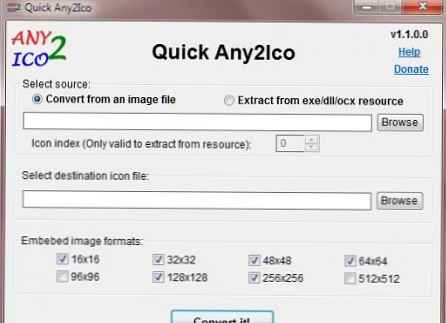
Vezměte si například zkratku aplikace Internet Explorer..
Pokud chcete extrahovat ikony ze souboru, musíte přepnout výtah ze zdroje exe / dll / ocx a do horního pole kliknutím na Procházet, zadejte cestu k souboru nebo knihovně.
Mimochodem, když kliknete na toto tlačítko, standardní výběr knihovny SHELL32.dll , možná odtud něco přijde vhod: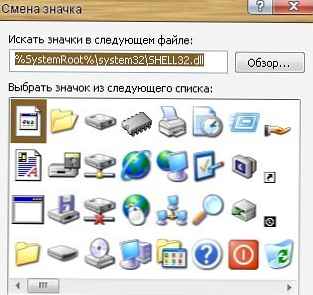
Stiskněte tlačítko Recenze ... a hledejte IE, které potřebujeme v příkladu (C: \ Program Files \ Internet Explorer \ IEXPLORE.EXE):
Vyberte požadovanou ikonu a stiskněte tlačítko Dobře.
Nyní ve spodním poli klikněte na tlačítko Procházet a uveďte, kam uložit naši ikonu. Můžete se jménem.
Výsledkem by mělo být, že by okno mělo být toto (podle příkladu):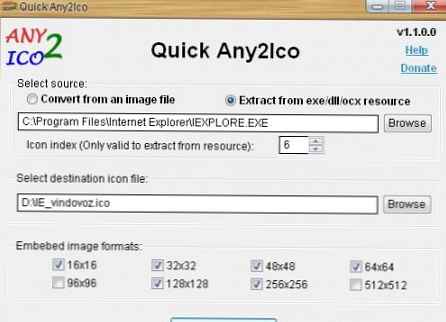
zbývá pouze stisknout tlačítko Rozbalte to! a pokud se to podaří (a to se stane téměř vždy), objeví se ve spodní části okna nápis Soubor byl úspěšně extrahován.
Zde stojí za zmínku zaškrtávací políčka naproti velikostem. Program dokáže uložit ikonu do libovolné z vybraných velikostí: 16x16, 32x32, 48x48, 64x64, 96x96, 128x128, 256x256 a 512x512 - nejběžnější velikosti. A pokud je všechny vyberete, ušetří se tím největším, takže je lepší vybrat pouze jeden.
Pokud chcete „proměnit“ jakýkoli obrázek na ikonu, pak přepněte na Převést z obrazového souboru, pak v prvním poli vyberte obrázek a ve druhém jak uložit. Titulek tlačítka se změní na Převést to! :
a nakonec se objeví ikona, kterou potřebujete.
p.s. Program vám umožňuje nějakým způsobem uložit nejen do jedné velikosti, ale do několika určených. Ale nechápal jsem, jak to funguje. Možná budete rozumět a sdílet komentáře? 
Díky tomuto programu můžete snadno a rychle převést ikonu formátu ico na obrázek a naopak.











